Mẹo: Cách nhanh chóng kết nối Samsung Galaxy Buds (hoặc tai nghe bluetooth khác) với PC của bạn
2 phút đọc
Được đăng trên
Đọc trang tiết lộ của chúng tôi để tìm hiểu cách bạn có thể giúp MSPoweruser duy trì nhóm biên tập Tìm hiểu thêm
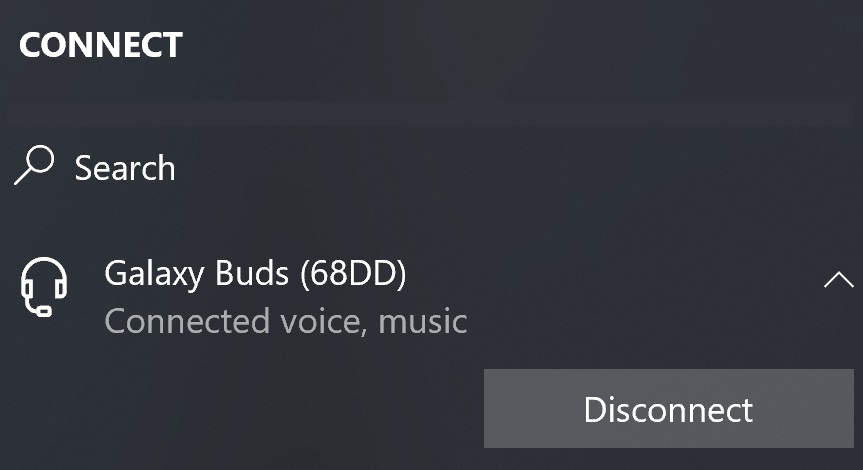
Với sự ra đời của giắc cắm tai nghe và ngày càng có nhiều người trong chúng ta sở hữu tai nghe Bluetooth và với sự gia tăng của hội nghị truyền hình, nhiều người muốn sử dụng cùng một tai nghe với PC của họ.
Sản phẩm Samsung Galaxy Buds có hỗ trợ Swift Pair, nghĩa là chỉ cần mở hộp bên cạnh PC của bạn sẽ nhắc bạn ghép nối tai nghe. Tuy nhiên, điều này không làm giảm bớt sự phiền phức khi phải vào cài đặt Bluetooth để kết nối tai nghe mỗi khi bạn trao đổi giữa điện thoại và PC, một thứ dường như chỉ mất 6 lần nhấp chuột tối thiểu.
Mẹo này cho phép bạn thực hiện công việc tương tự chỉ với 3 cú nhấp chuột và cũng sử dụng một tính năng ít được sử dụng trong Windows 10.
Để kết nối lại Samsung Galaxy Buds hoặc tai nghe Bluetooth khác đã được ghép nối của bạn với Windows 10:
- Nhấp vào nút trung tâm hành động ở ngoài cùng bên trái màn hình của bạn.
- Nhấp vào ô Kết nối trong phần Tác vụ Nhanh.
- Nhấp vào tai nghe của bạn trong Bảng kết nối.
Điều này có thể được rút ngắn hơn nữa bằng cách nhấn Phím Windows + K, sẽ mở trực tiếp bảng Kết nối.
Các hành động tương tự có thể được nhìn thấy trong video ngắn dưới đây:
Trình tự tương tự cũng có thể được sử dụng để ngắt kết nối điện thoại của bạn.
Người đọc của chúng tôi có thấy mẹo này hữu ích không? Hãy cho chúng tôi biết bên dưới.










